Comment installer une carte microSD dans Roku Ultra pour un stockage supplémentaire
Roku Lifehack Coupe Du Cordon / / March 17, 2020
Dernière mise à jour le
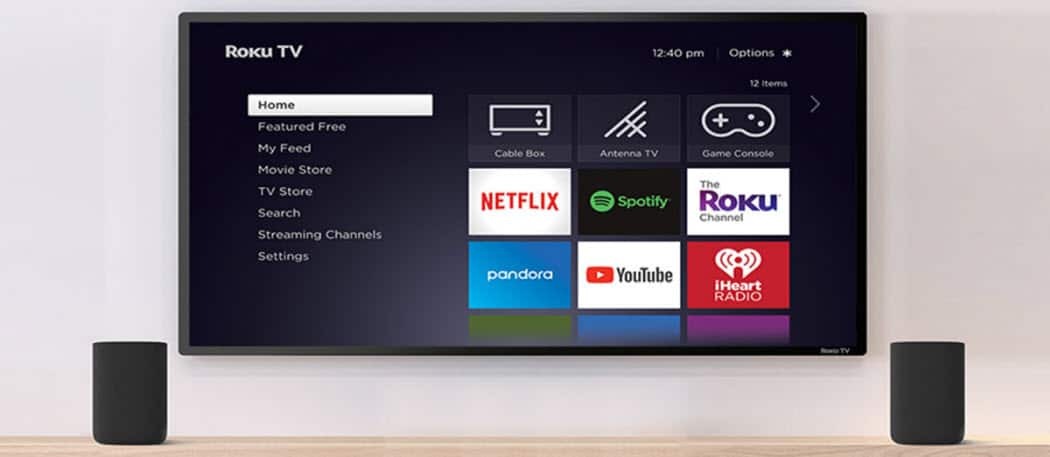
Avoir une boîte Roku avec beaucoup de chaînes et de jeux, l'installation d'une carte microSD facilite leur utilisation car ils n'ont pas besoin d'être retéléchargés tout le temps.
Nous avons récemment examiné la Modèle Roku Ultra (2018) qui offre un affichage 4K de qualité, des tonnes de contenu et une télécommande d'écoute privée. Il vous permet également d'augmenter son stockage. En fait, des gamme actuelle d'appareils Roku, seul l'Ultra a toujours un slot MicroSD. Les bâtons, comme le Roku Express, ne prend pas en charge les cartes microSD.
L'ajout de stockage supplémentaire permet aux chaînes, aux jeux et aux économiseurs d'écran de se charger plus rapidement. En effet, votre Roku supprime les chaînes et les jeux que vous utilisez rarement pour faire de la place à de nouveaux lorsque vous les ajoutez. Vous verrez toujours votre chaîne et vos icônes de jeu, mais certaines d'entre elles devront d'abord être téléchargées à nouveau. Ainsi, plus vous disposez d'espace disque, plus il peut mettre en cache sur votre unité Roku.
Remarque, la carte microSD ne stockera que les jeux, les chaînes et les économiseurs d'écran. Vous ne pourrez pas en afficher le contenu comme vous le pouvez en connectant une clé USB.
Vous pouvez utiliser n'importe quel carte Micro SD vous avez traîné. Vous en avez peut-être un dans un téléphone ou une tablette plus ancien que vous n'utilisez plus. Pour cet article, j'ai sorti une carte de 32 Go d'un vieux Windows Phone qui accumulait de la poussière. Ces cartes sont très abordables de nos jours, et vous n'en avez certainement pas besoin d'une aussi grande que celle que j'utilise ici. Par exemple, une simple carte microSD de 2 Go peut contenir plus de 50 jeux. Et les jeux prennent plus d'espace que les chaînes, donc une carte de 2 Go de rechange devrait être plus que suffisante pour un utilisateur moyen. Si vous n'en avez pas, cependant, Samsung vend une carte microSD de 32 Go en ce moment pour un peu moins de 10 $ sur Amazon. Il semble être en vente, vous voudrez peut-être le saisir pendant que vous le pouvez.
Installez une carte microSD dans Roku Ultra (Ou boîtes plus anciennes)
1 - Prêt? Si vous avez votre carte, commencez par installer la carte à l'arrière du Roku Ultra. Insérez la carte microSD dans la fente sous le port HDMI.

2 - Votre Roku détectera la carte et vous devrez choisir le Format dans le menu.
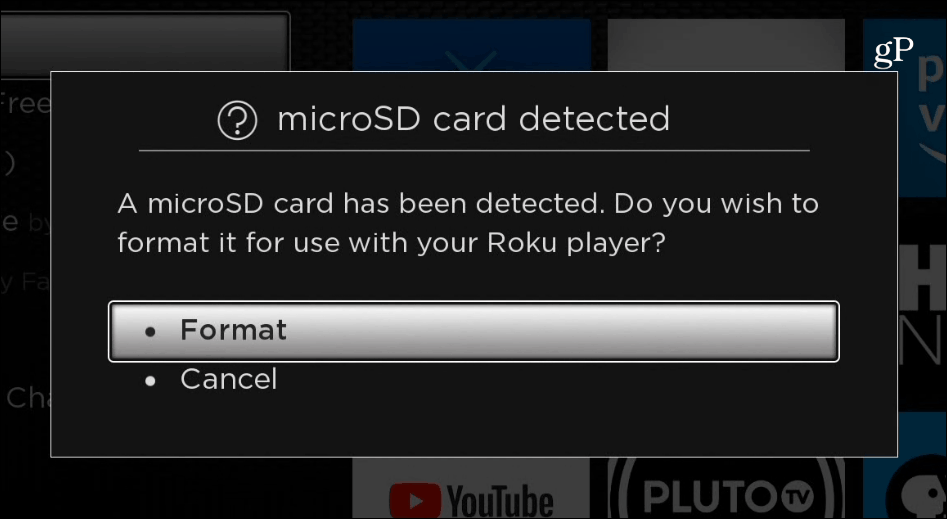
3 - Ensuite, sélectionnez Continuer pour vérifier que vous souhaitez formater la carte qui effacera toutes les données qu'elle contient.
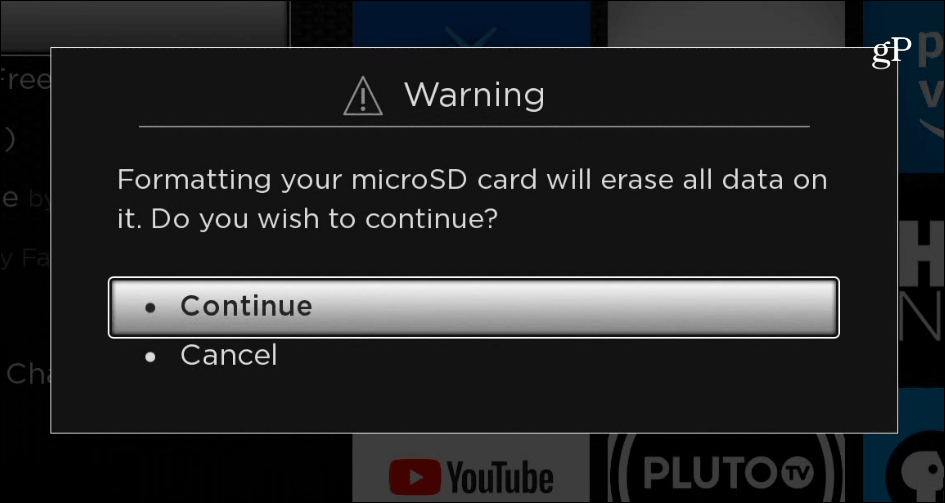
4 - Attendez que la carte microSD soit formatée pour être compatible avec Roku OS. Le temps nécessaire varie en fonction de la taille de votre carte, mais ne devrait prendre que quelques minutes. Une fois terminé, sélectionnez OK.
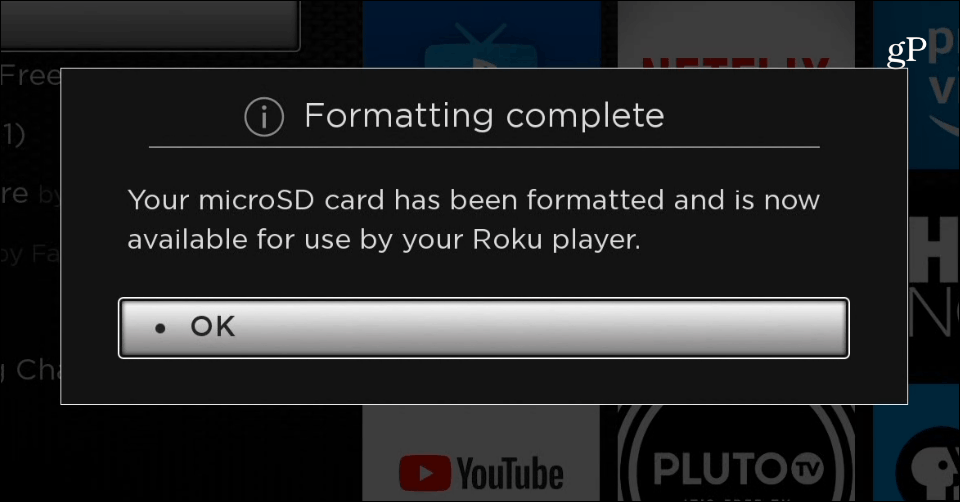
5 - C’est tout. Pour suivre la quantité d'espace utilisée sur votre carte, rendez-vous sur Paramètres> Système> À propos et vous le verrez affiché sur la page d'informations système.
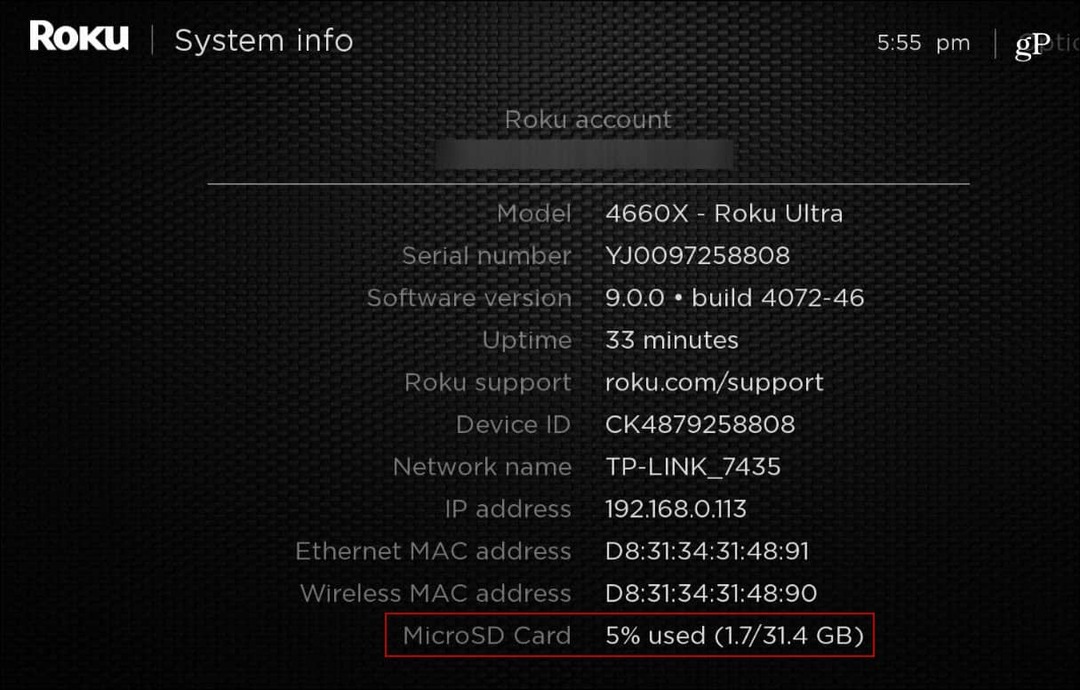
Bien sûr, vous pouvez également ajouter une carte microSD aux anciens modèles Roku qui ont un emplacement. Le processus est le même, insérez la carte et suivez les instructions à l'écran comme indiqué ci-dessus. Si vous installez un grand nombre de chaînes, d'économiseurs d'écran et de jeux, il est agréable d'avoir le stockage supplémentaire car il permet de garder l'expérience globale rapide et réactive.



